WPForms + AffiliateWP: Cómo agregar seguimiento de referencia de formulario
Publicado: 2022-08-30¿Desea agregar seguimiento de referencias a sus formularios de WordPress como parte de un programa de marketing de afiliados?
El marketing de afiliados es una excelente manera de atraer tráfico de referencia a sus formularios y generar más clientes potenciales y realizar más ventas.
Afortunadamente, esto es bastante simple de hacer en WordPress si tiene los complementos correctos.
En este artículo, le mostraremos cómo agregar el seguimiento de referencias a sus formularios sin tocar una sola línea de código.
¿Por qué debería usar AffiliateWP + WPForms?
AffiliateWP es el principal complemento de marketing de afiliados de WordPress. En nuestra revisión detallada de AffiliateWP, mostramos por qué esto es cierto.
Con AffiliateWP integrado con su sitio web, podrá incorporar nuevos afiliados para promocionar sus productos, rastrear las referencias que le envían y enviar pagos fácilmente.
Si hay formularios en su sitio que no se están convirtiendo lo suficientemente bien, una estrategia para solucionarlo es hacer que sus afiliados envíen referencias a esos formularios. Pero esto solo es práctico si sus formularios permiten el seguimiento de referencias.
Aquí es donde entra en juego WPForms. WPForms se integra a la perfección con AffiliateWP, lo que le permite realizar un seguimiento preciso de las referencias para cada formulario para el que está ejecutando un programa de afiliados.
Puede usar este truco para obtener más tráfico a sus formularios de pedido o incluso a sus formularios de encuesta si lo desea. Luego, puede establecer una comisión para sus afiliados para que se les pague por cada usuario referido que envíe su formulario.
En la siguiente sección, lo guiaremos a través de la configuración de AffiliateWP y WPForms, con todos los pasos cubiertos.
WPForms + AffiliateWP: Cómo agregar seguimiento de referencia de formulario
En este articulo
- Paso 1: Instalar WPForms
- Paso 2: Instalar AffiliateWP
- Paso 3: habilite la integración AffiliateWP + WPForms
- Paso 4: agregue el seguimiento de referencias a un formulario
- Paso 5: Publique su página de afiliado
Paso 1: Instalar WPForms
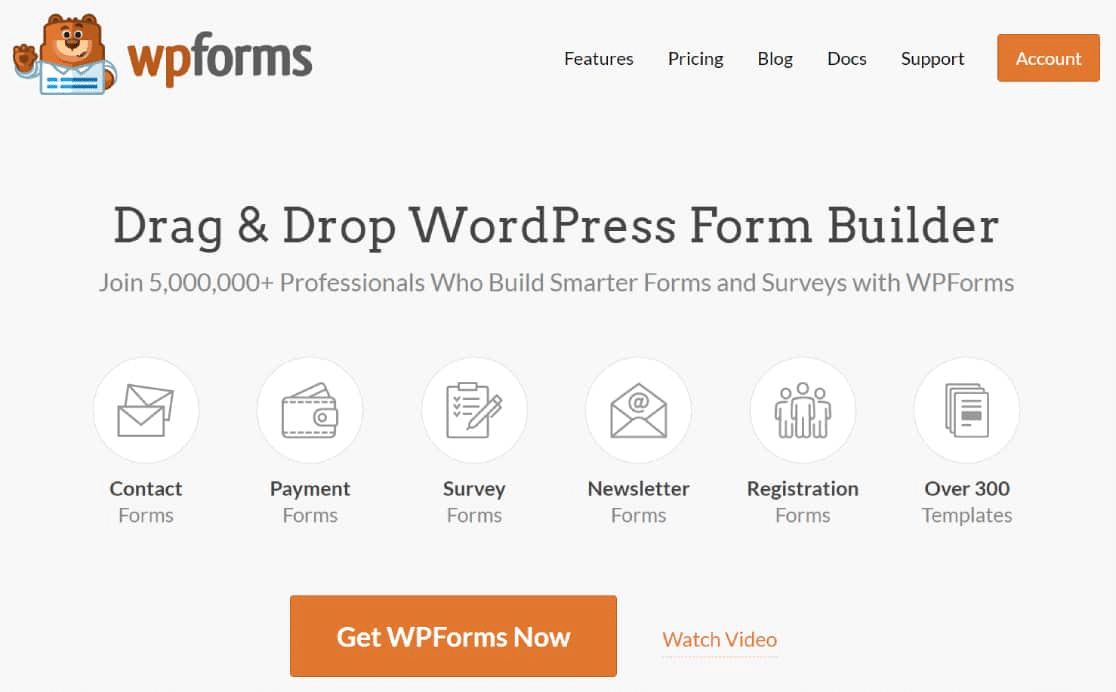
Lo primero es lo primero, necesitará una instalación de WPForms en su sitio web. Cualquier plan de WPForms funcionará con AffiliateWP, pero recomendamos optar por WPForms Pro, ya que proporciona todas las características que las pequeñas empresas necesitan para crear formularios potentes a un precio asequible.
Si no sabe cómo instalar complementos o necesita un repaso, consulte esta guía para instalar complementos de WordPress.
Una vez que haya instalado WPForms en su sitio web, el siguiente paso es obtener AffiliateWP.
Paso 2: Instalar AffiliateWP
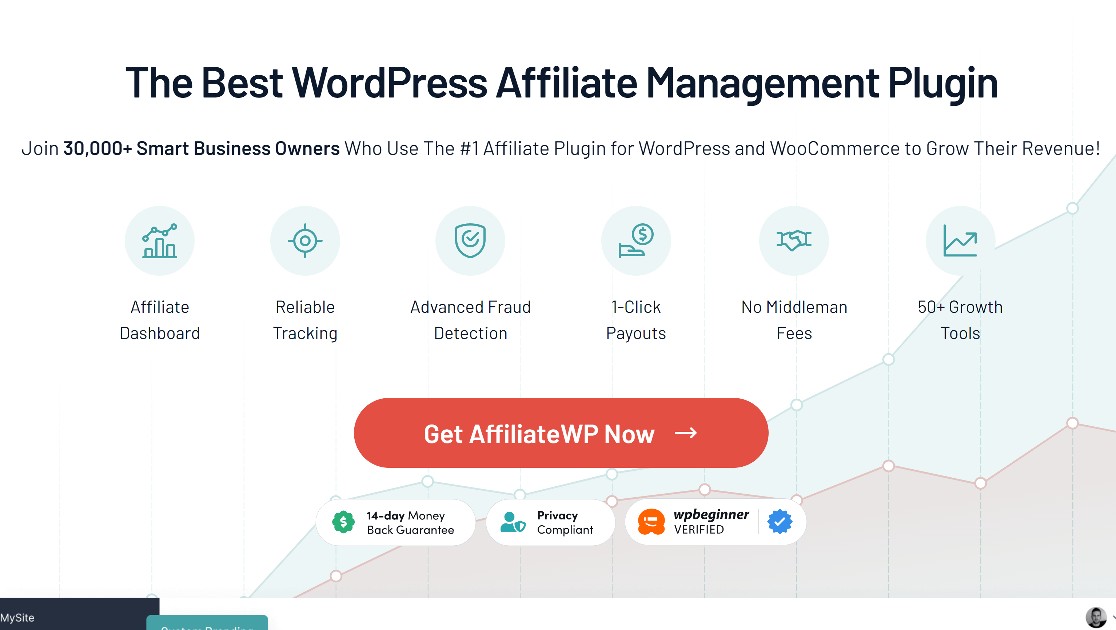
Si el suyo es un proyecto pequeño de un solo sitio, puede comenzar con el plan AffiliateWP Personal a $ 149.50 por año. Este plan ofrece todas las funciones que necesita para ejecutar un programa de afiliados y funciona perfectamente con WPForms para habilitar el seguimiento de referencias para formularios.
Instale y active este complemento en su sitio web. Ahora podemos llegar a las partes realmente importantes: crear un formulario de WordPress con seguimiento de referencias integrado.
Paso 3: habilite la integración AffiliateWP + WPForms
En el panel de control de WordPress, vaya a AffiliateWP » Configuración.
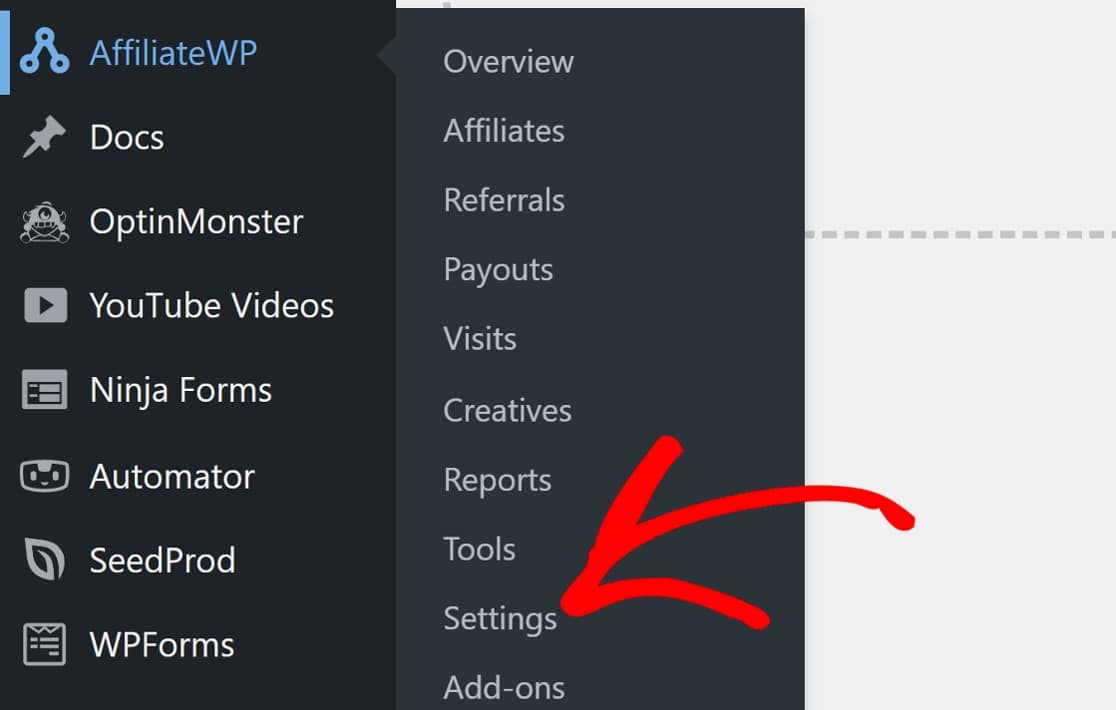
Desplácese hacia abajo y haga clic en Iniciar asistente de configuración para comenzar.
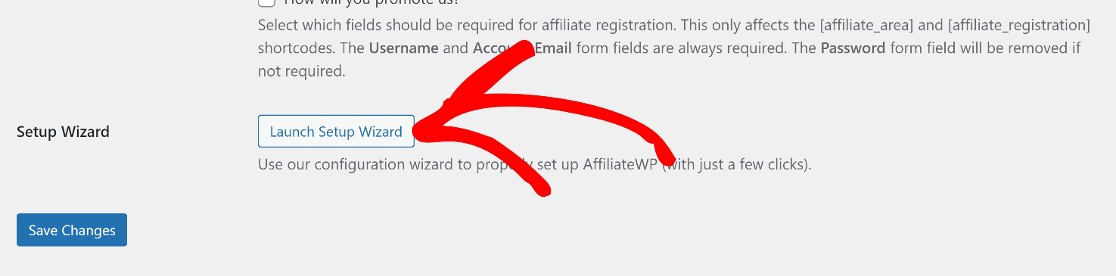
El asistente de configuración es intuitivo y no necesitará hacer mucho aquí. Aún así, lo guiaremos a través del proceso.
Primero, se le pedirá que ingrese su clave de licencia de AffiliateWP que puede encontrar en su cuenta de AffiliateWP.
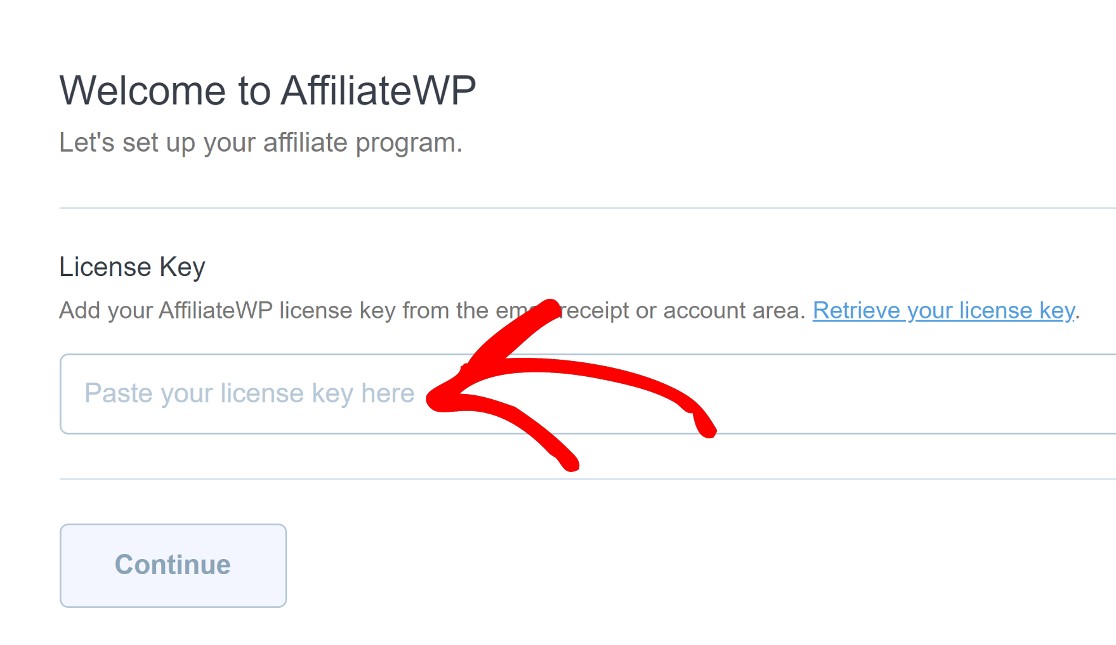
A continuación, deberá elegir entre los tipos de integración de AffiliateWP disponibles. En este caso, querrá elegir Integraciones de formularios .
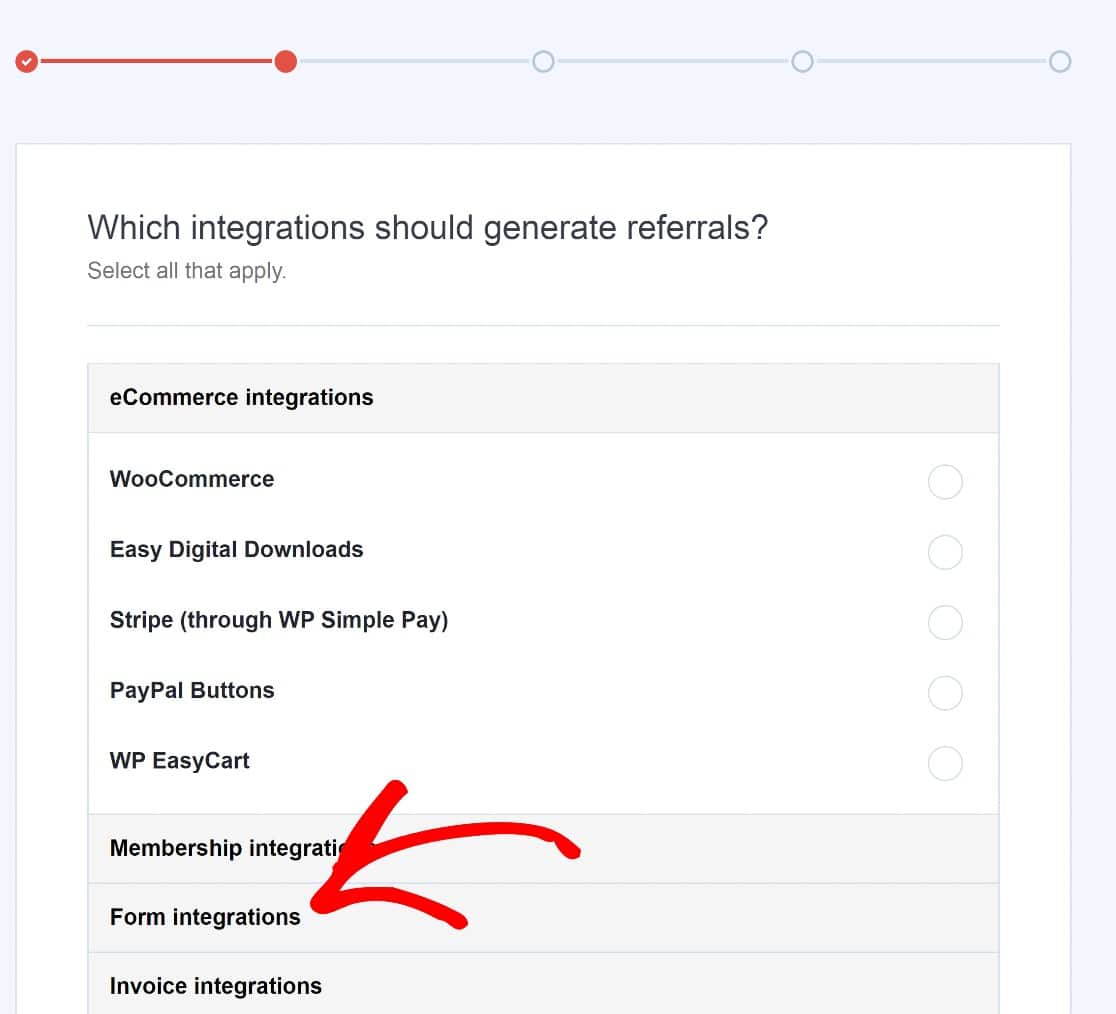
Luego elija WPForms y haga clic en Continuar .
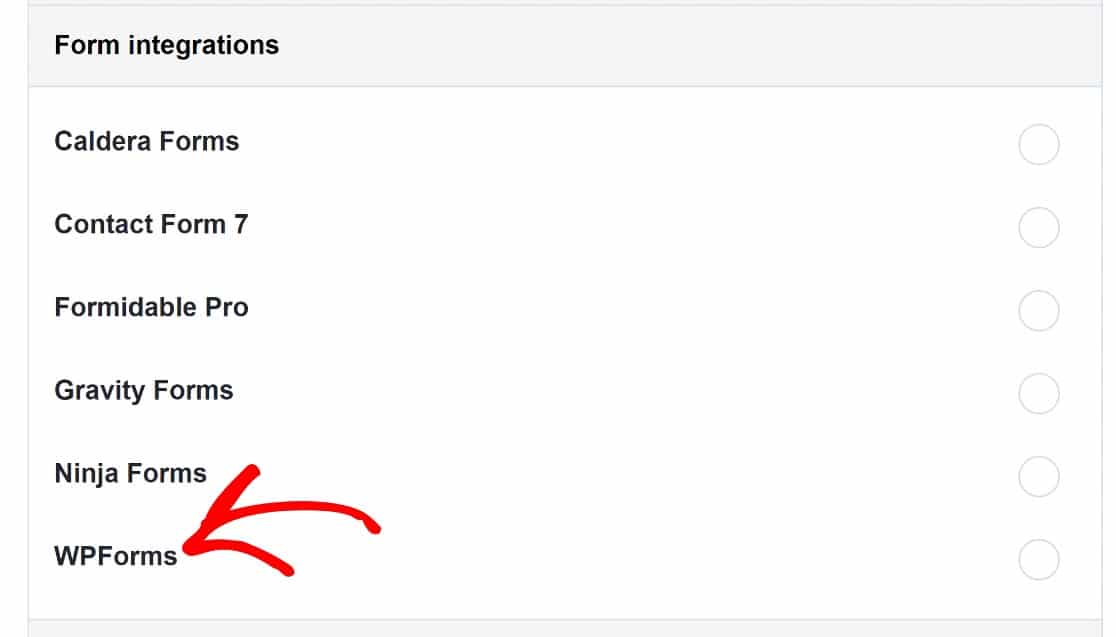
En la página siguiente, puede elegir una moneda.
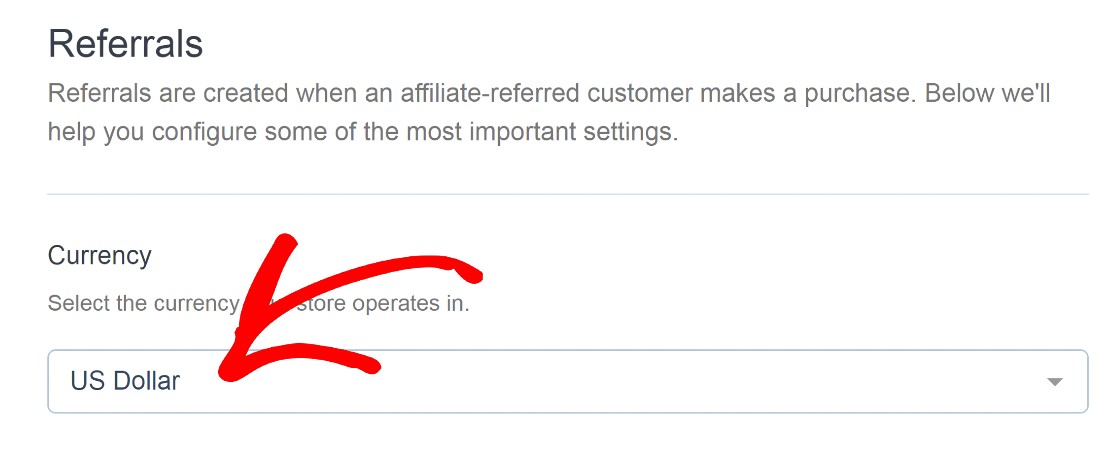
También puede establecer la tasa de comisión de afiliados para referencias. Haga clic en Guardar y continuar para continuar una vez que haya terminado.
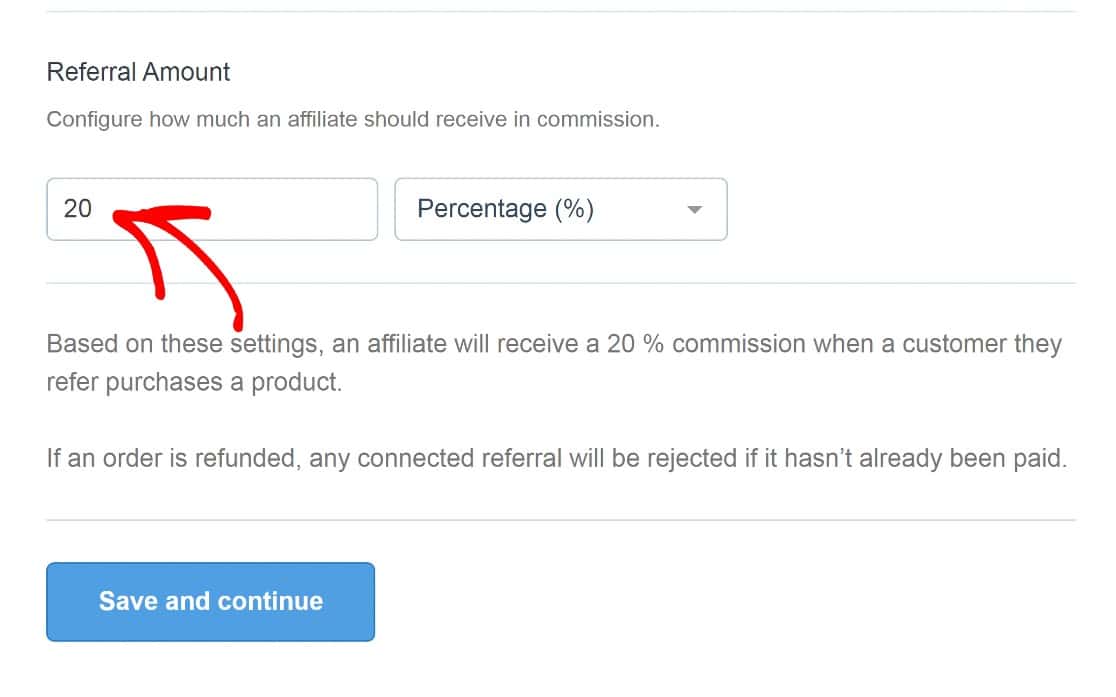
Una cosa a tener en cuenta aquí es que puede optar por utilizar una estructura de tarifa plana si lo prefiere.
A continuación, puede cambiar la estructura del enlace de referencia y ajustar la cantidad de días que un enlace de referencia seguirá siendo válido. No debería necesitar hacer demasiados cambios aquí.
Así que, de nuevo, haz clic en Guardar y continuar .
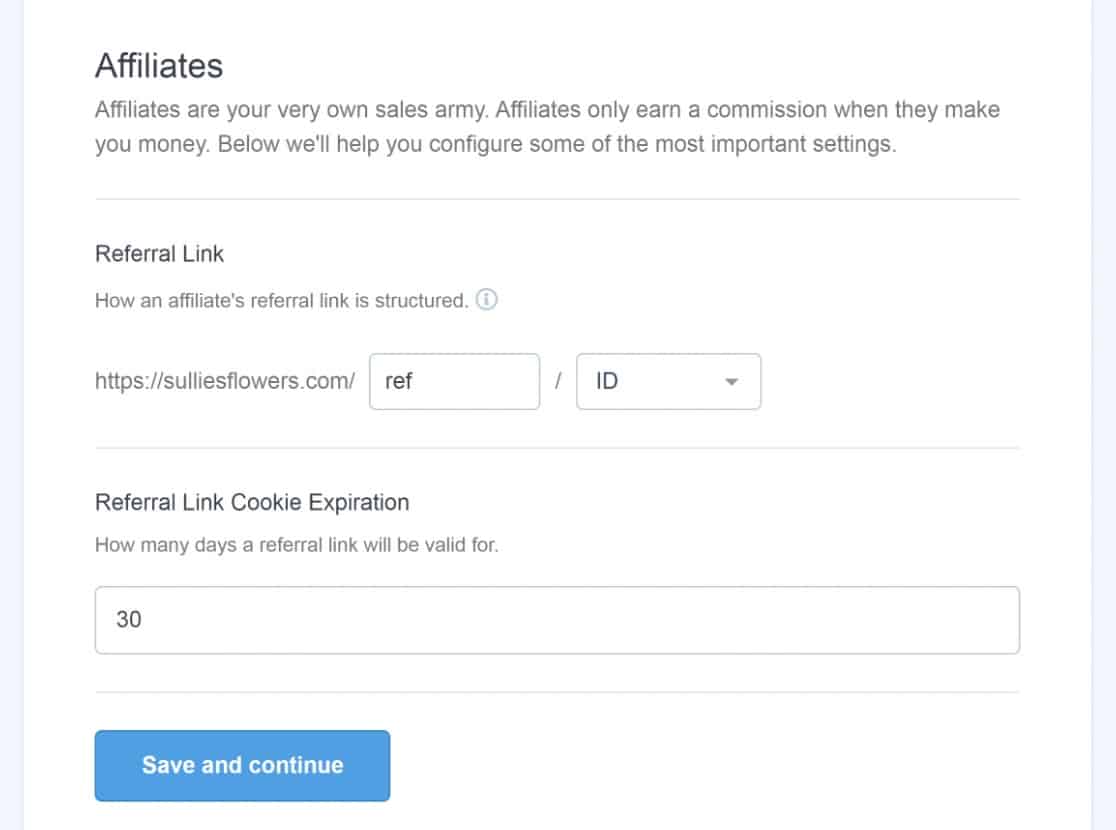
Luego haga clic en Finalizar la configuración y salir del asistente .
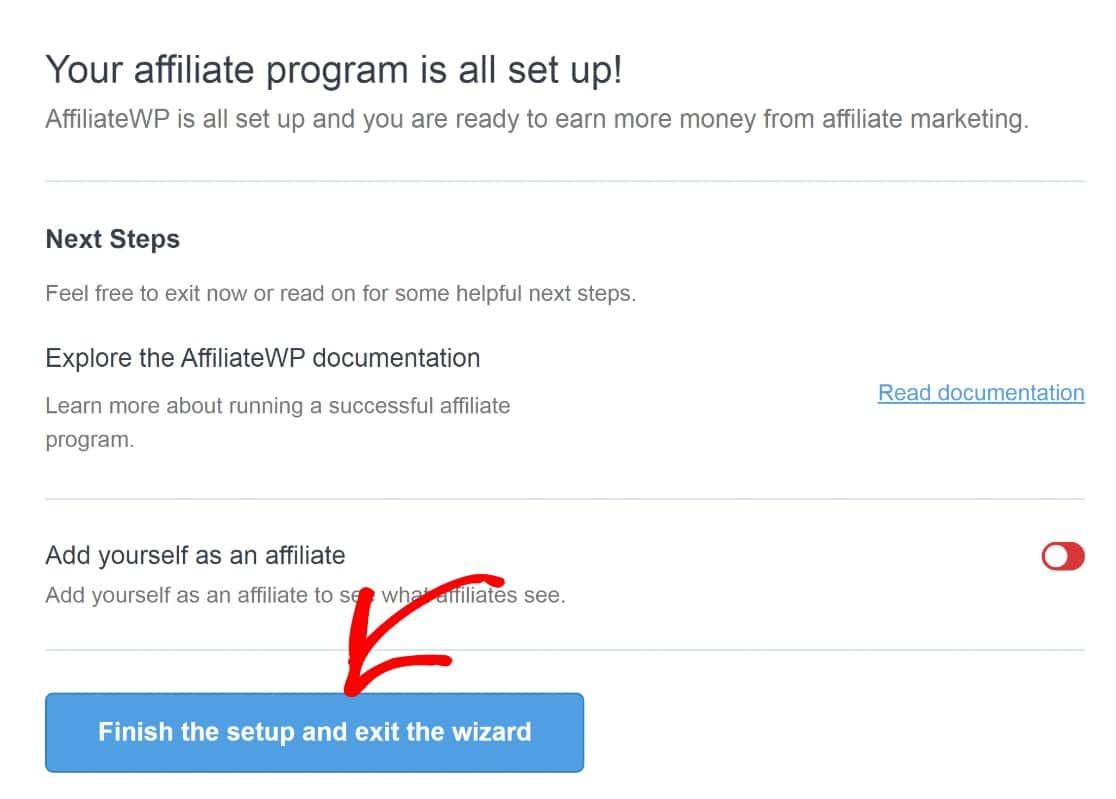
Ahora sus WPForms se integrarán con AffiliateWP.
El siguiente paso será crear un nuevo formulario y agregarle el seguimiento de referencias.
Paso 4: agregue el seguimiento de referencias a un formulario
Crear un formulario con WPForms es sencillo. Hay más de 400 plantillas de formulario prediseñadas para elegir, todas las cuales se pueden personalizar con un sencillo generador de arrastrar y soltar.

Para crear un nuevo formulario en WPForms, vaya al panel de control de WordPress y haga clic en WPForms » Agregar nuevo .
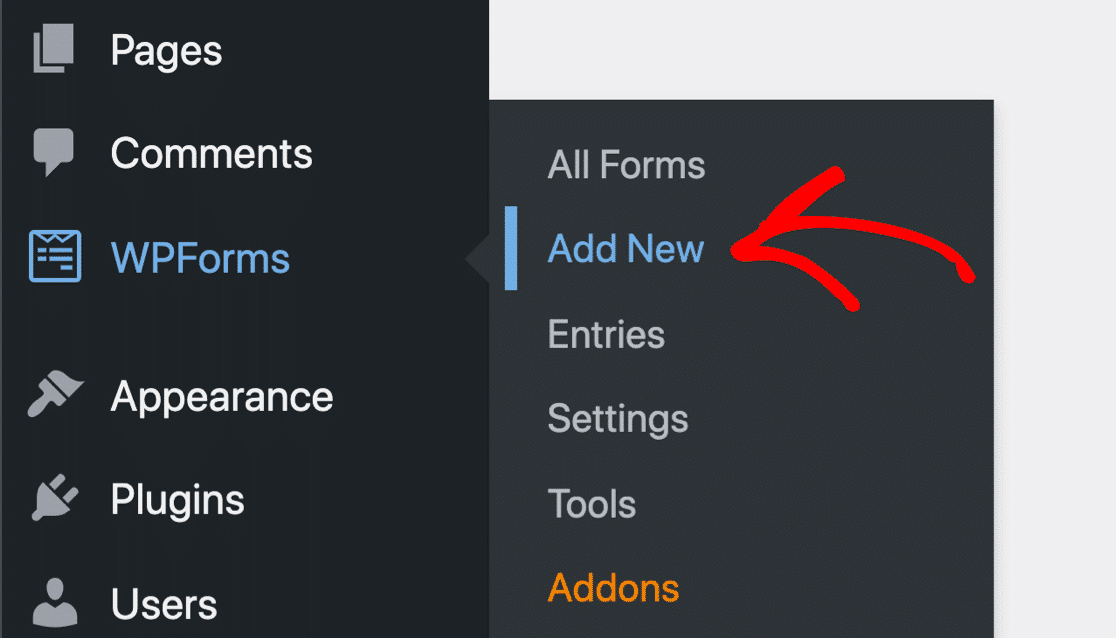
Esto abrirá la biblioteca de plantillas. Para esta guía, solo elegiremos la plantilla Formulario de contacto simple , pero puede usar la plantilla que desee.
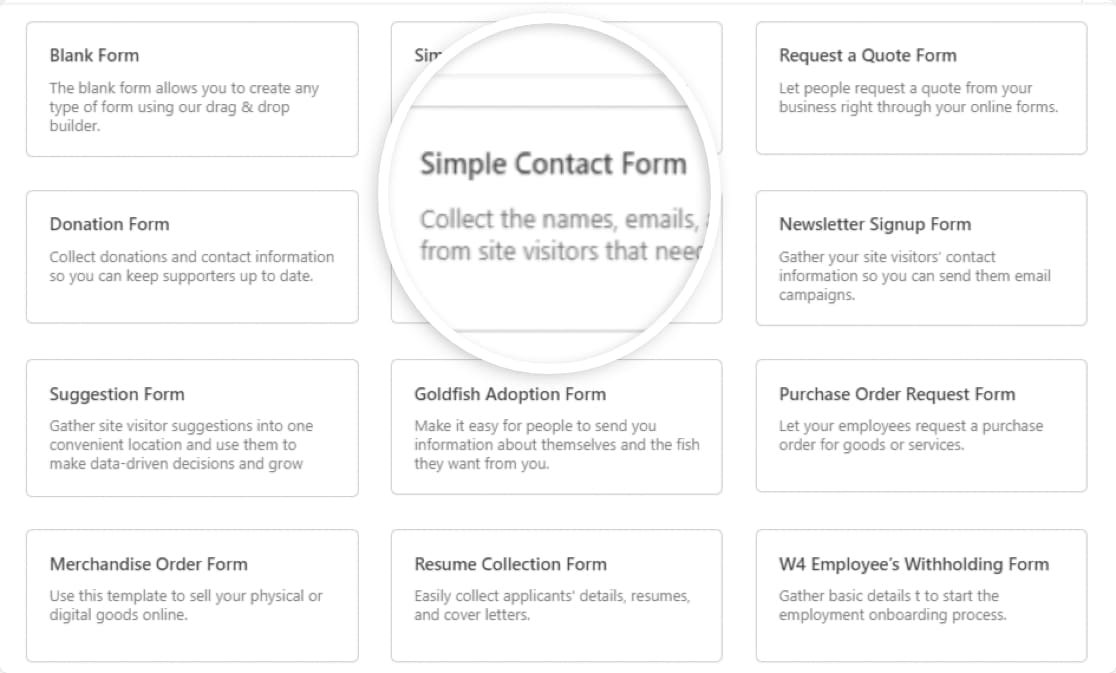
Ahora tenemos un formulario con el que trabajar.
En este ejemplo, agregaremos campos de pago a nuestro formulario y asumiremos una comisión basada en un porcentaje para los afiliados. Para esto, AffiliateWP requiere que agreguemos un campo Total a nuestro formulario para que pueda calcular las comisiones ganadas por sus afiliados por referencias de formulario.
Desde los campos del formulario a la izquierda, desplácese hacia abajo hasta la sección Campos de pago . Arrastre y suelte el campo Total en su formulario.
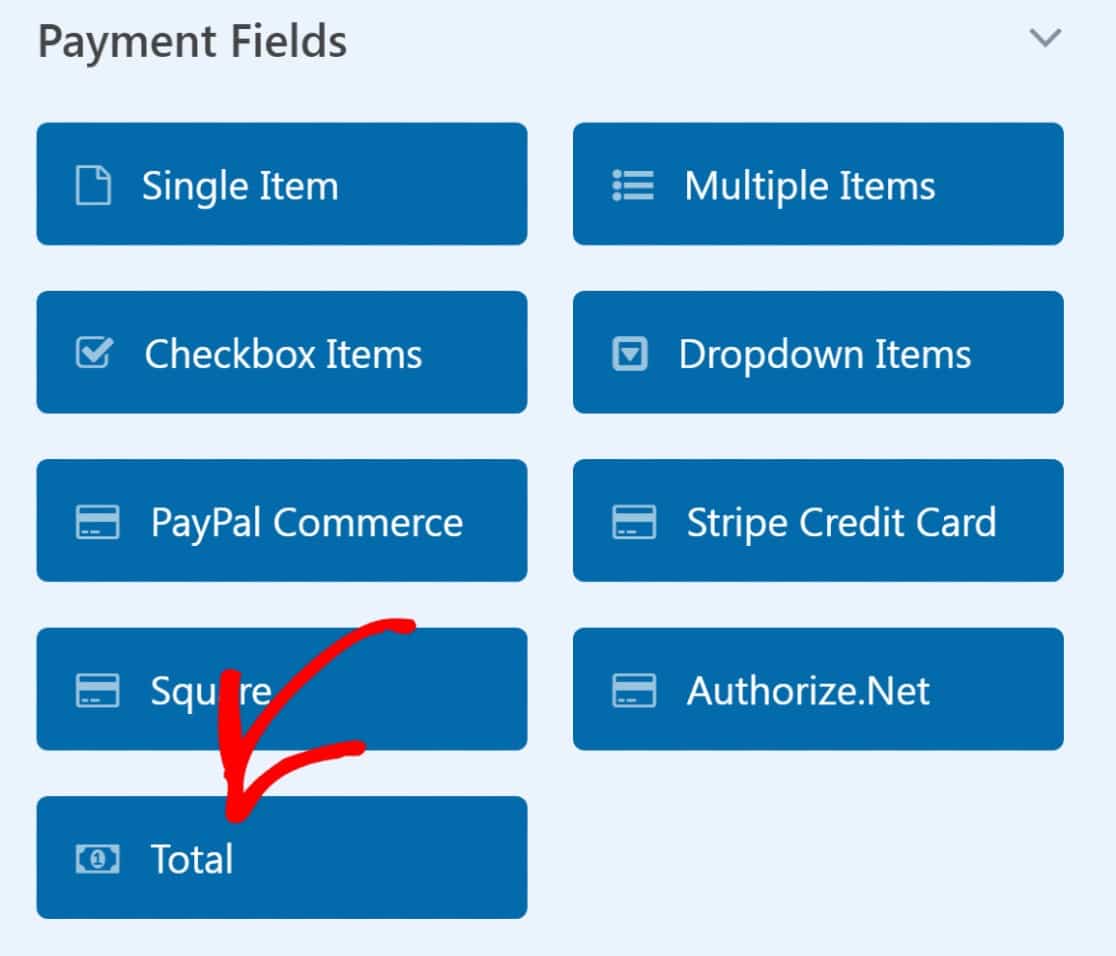
Nota: si está utilizando una estructura de comisión de tarifa plana, el campo Total no será necesario ya que todas las referencias generarán la misma tarifa.
Lo siguiente que debe hacer es agregar el seguimiento de referencias a su formulario. Para hacer esto, dirígete al panel a la izquierda de la página. Haga clic en Configuración.
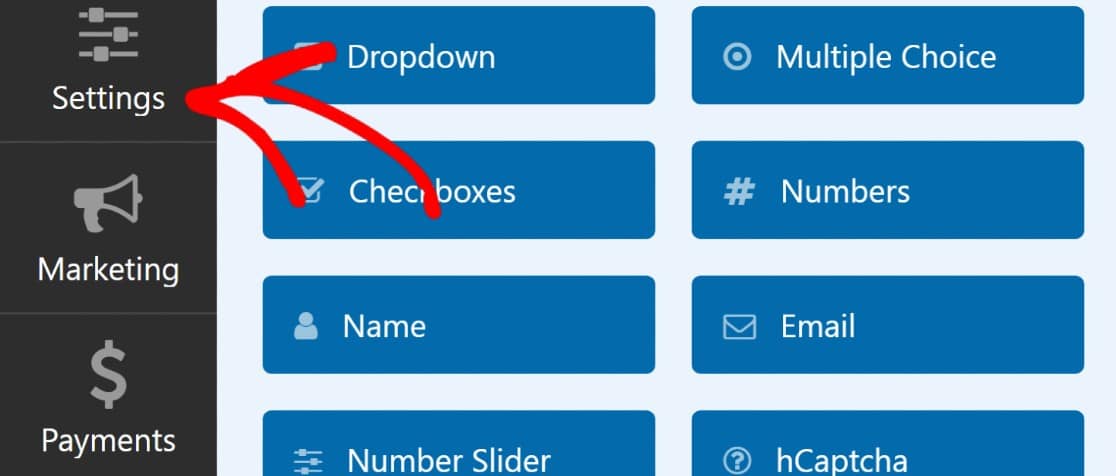
Luego haga clic en General.
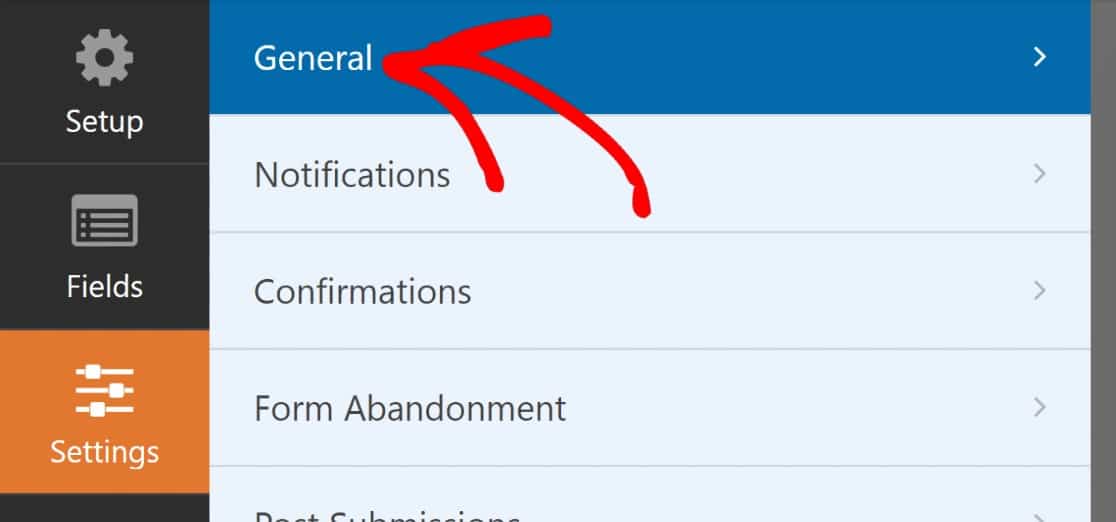
Ahora, en la configuración del panel de la derecha, desplácese hacia abajo para encontrar la sección Avanzado y haga clic en ella.
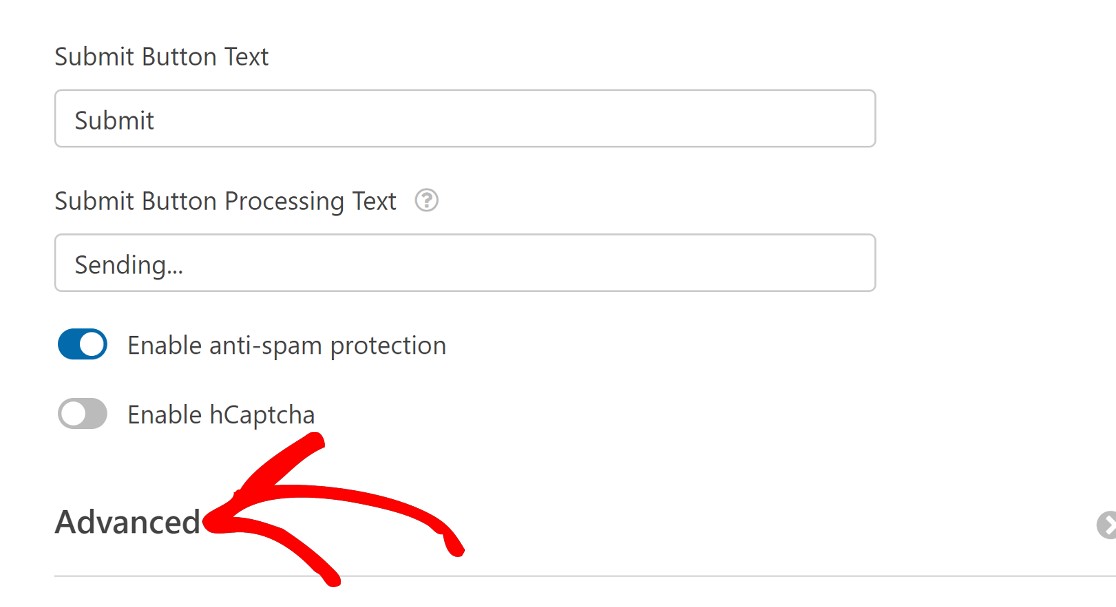
Active el botón Habilitar referencias .
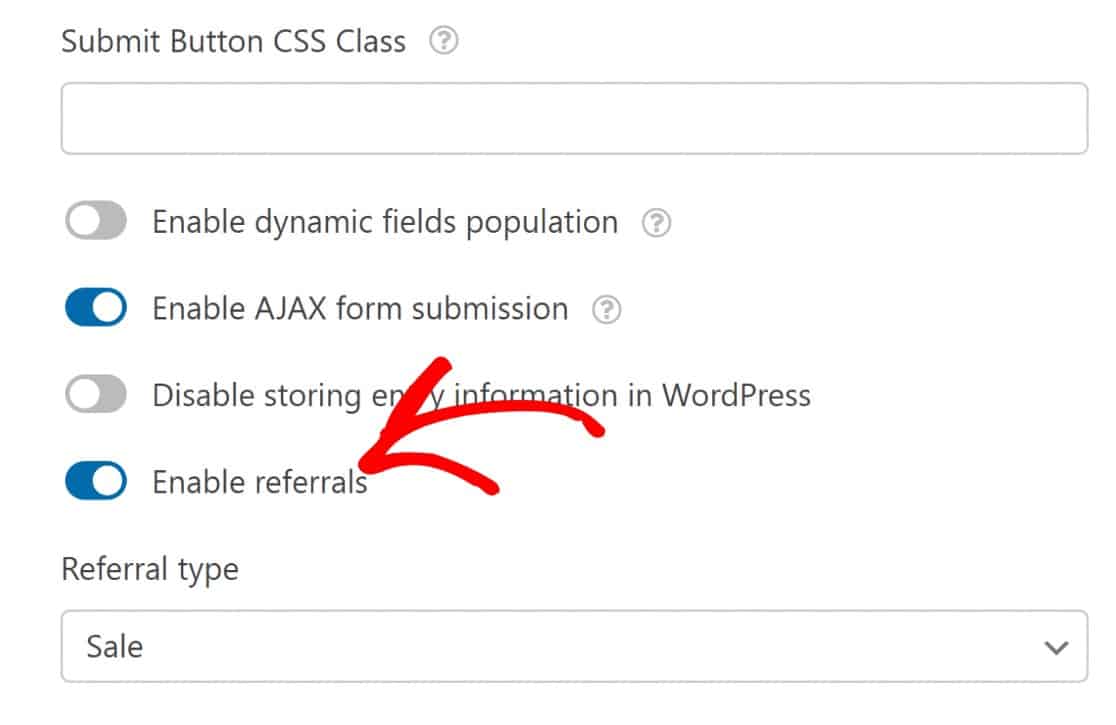
Una última cosa que debe hacer antes de terminar en esta área es determinar qué tipo de referencia rastrear. De manera predeterminada, esto se establecerá en Venta , pero puede establecerlo en Prospecto u Participar .
Para esta guía, elegiremos Sale .
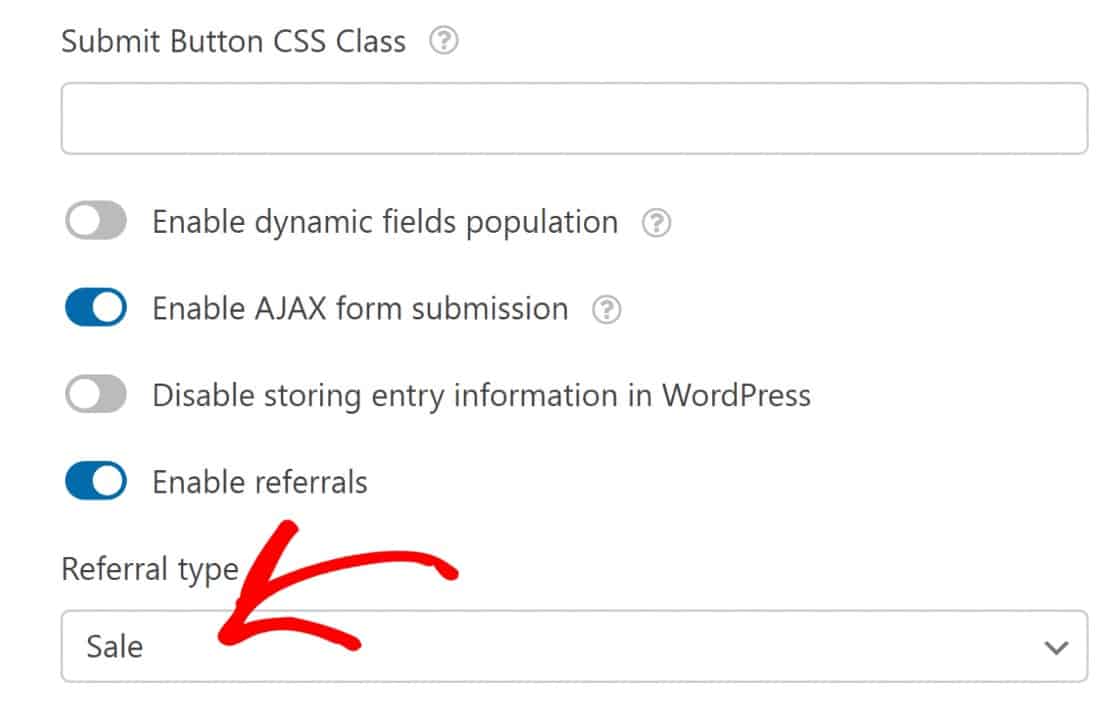
Ahora, su nuevo formulario estará configurado para realizar un seguimiento de las referencias. Guarde su formulario y agréguelo a una página usando la herramienta de inserción. Si no está seguro de cómo hacerlo, consulte esta guía sobre cómo incrustar un formulario con WPForms.
Solo hay una cosa más que hacer en este punto, y es publicar su página de Área de Afiliados en la interfaz de su sitio.
Paso 5: Publique su página de afiliado
Puede agregar afiliados manualmente, pero es más fácil dejar que se registren solos. AffiliateWP admite esto con una página dedicada llamada Área de afiliados .
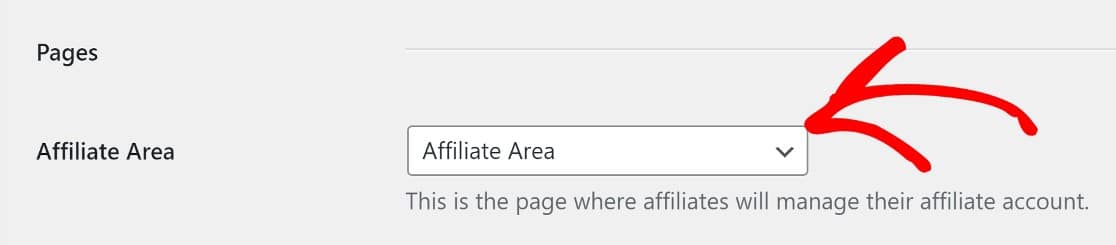
Así es como se ve en la interfaz:
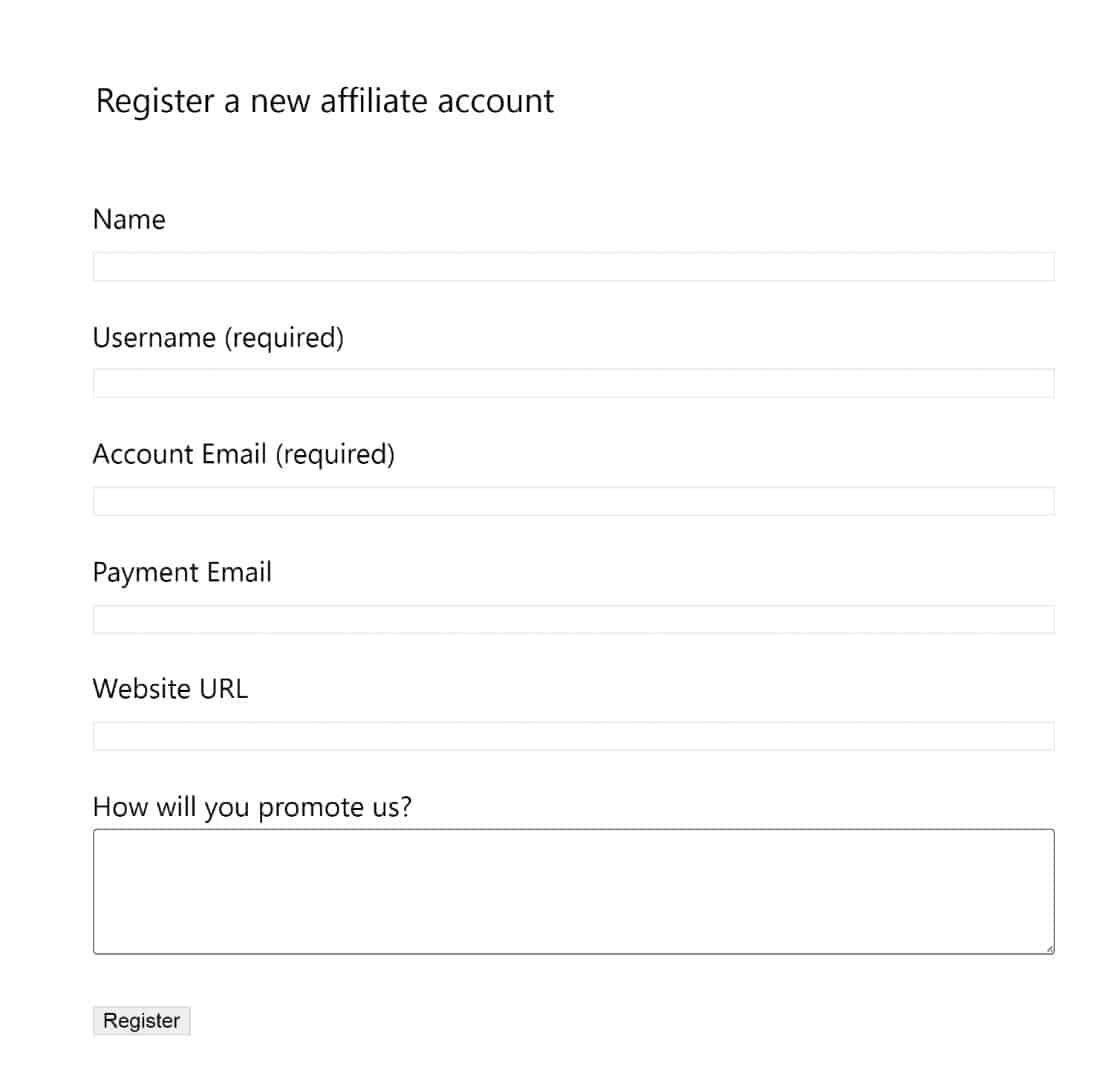
La página viene preconstruida y configurada.
Todo lo que tiene que hacer es acceder al menú de navegación de su sitio o compartirlo con los posibles solicitantes de forma privada.
Ahora, AffiliateWP lo contará como una conversión de referencia cada vez que un visitante envíe su formulario después de visitarlo a través del enlace de referencia de su afiliado.
Para administrar referencias, simplemente navegue a la sección de referencias en el backend, haciendo clic en AffiliateWP » Referencias .
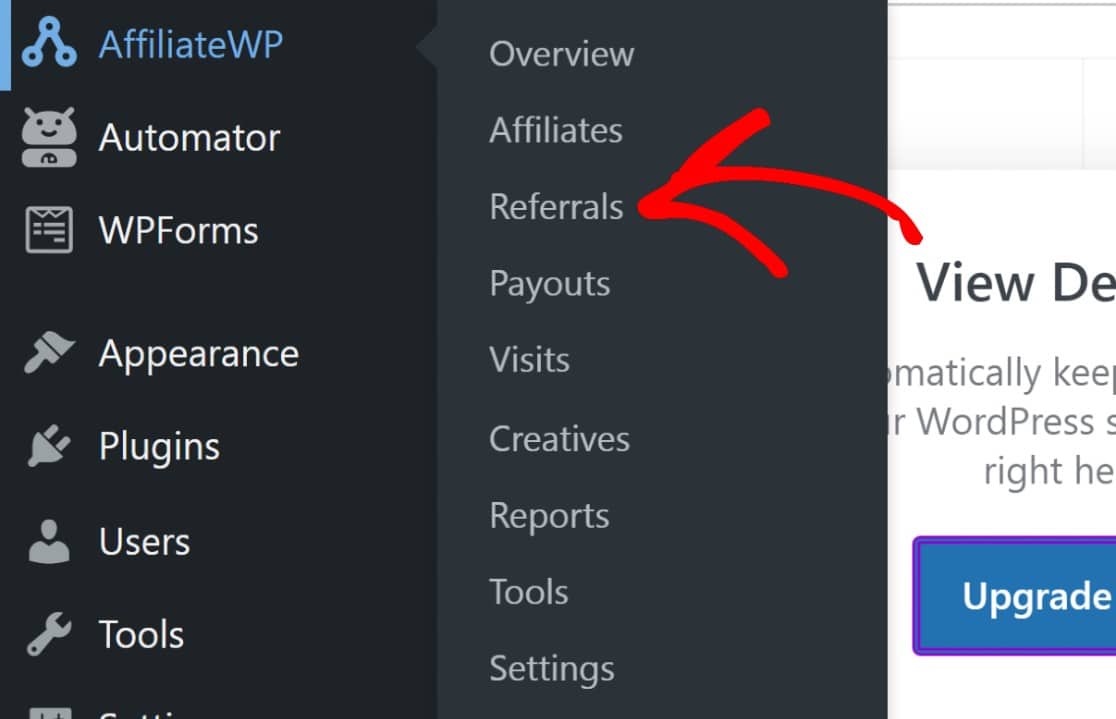
Verá una lista de todas las referencias para sus formularios y cualquier otra página que haya recibido de sus afiliados. Recuerde aprobar las referencias haciendo clic en Aceptar .

A continuación, puede proceder a pagar a sus afiliados por las comisiones que han ganado. Consulte esta guía de documentos de AffiliateWP sobre el pago de afiliados para obtener más detalles.
¡Y eso seria todo! Le mostramos cómo configurar el seguimiento de referencias de formularios en sus formularios de WordPress, lo que le permite abrir sus formularios a una audiencia completamente nueva desde sitios afiliados.
A continuación, mapee el viaje del cliente
Saber cómo se comportan los usuarios desde el momento en que llegan a su sitio web hasta el momento en que se van podría proporcionar datos útiles para mejorar la toma de decisiones de su negocio. De eso se trata el mapeo del viaje del usuario.
¿Te gustaría aprender a hacer esto de manera efectiva? Comience con nuestra guía para mapear el recorrido del usuario.
¿Está listo para crear formularios con potentes funciones de seguimiento de referencias? Comience hoy con el complemento de creación de formularios de WordPress más fácil. WPForms Pro incluye muchas plantillas gratuitas e integraciones con los populares servicios de marketing por correo electrónico y CRM. También ofrece una garantía de devolución de dinero de 14 días.
Crea tu formulario de WordPress ahora
Si este artículo te ayudó, síguenos en Facebook y Twitter para obtener más tutoriales y guías gratuitos de WordPress.
